大家都對Excel很熟悉啦,Access知道嗎?它是微軟的關系數據庫管理系統。那它能幹嘛呢?今天我就給大家分享下Access在實際工作中的應用之---批量制作準考證、工作證、物料地址标簽。
雖然Excel Word的郵件合并也能做但是很不方便,也容易出錯,感興趣的朋友可以往下看,給老師減輕負擔節約時間,而且免費。
一 批量制作準考證步驟如下:
1)準備工具:Office辦公軟件中的Excel Access;學生的照片(照片名稱以考生編号命名,避免姓名重複,軟件顯示錯誤)
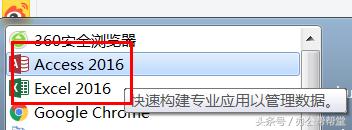
工具圖片
2)将學生基本信息錄入Excel表格如下圖,并且在照片列寫入公式:="D:\\照片\\"&A2&".jpg"
(公式解釋:D-D盤,\\照片\\-照片路徑,"&A2&".jpg"--照片名稱)
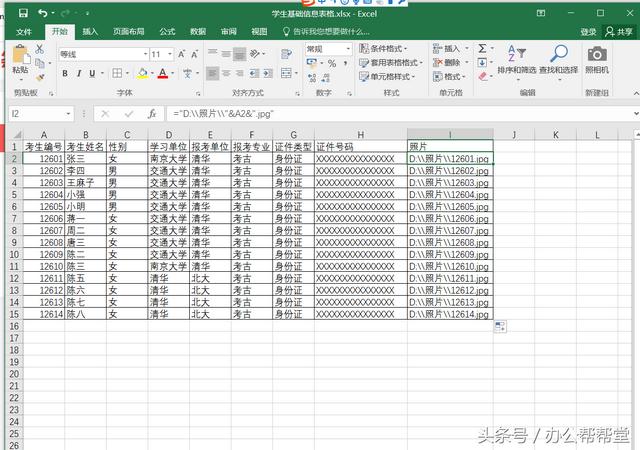
照片文件夾
4)在照片文件夾鼠标右鍵,新建一個空白的Access數據庫文件。
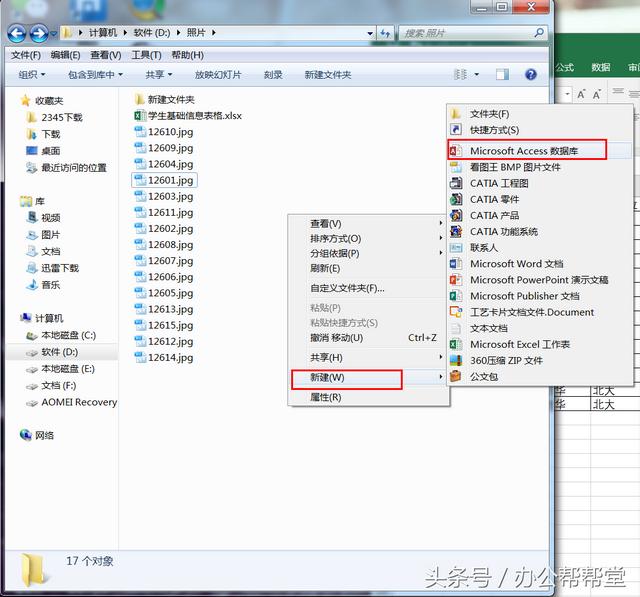
新建一個Access文件
5)打開Access文件
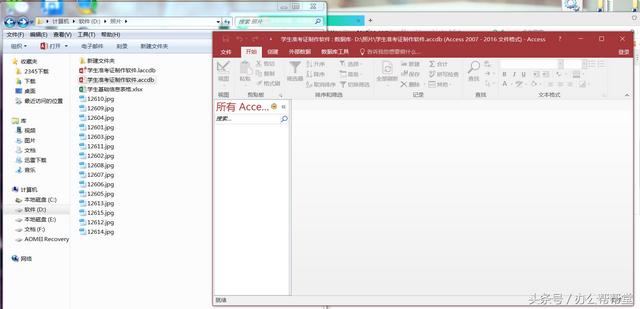
6)點擊菜單“創建”-“表”。
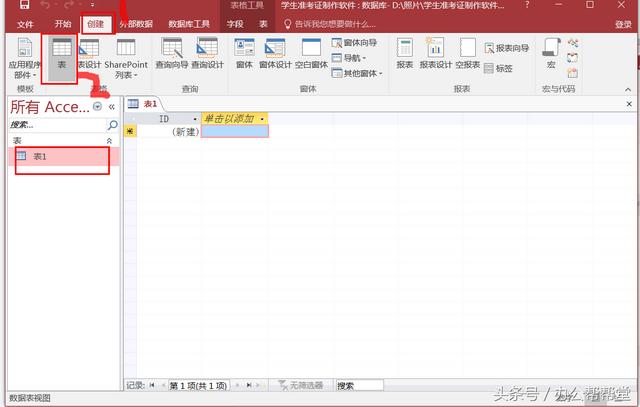
創建表
7)右鍵上一步創建的表,點擊“導入”-點擊“Excel”。
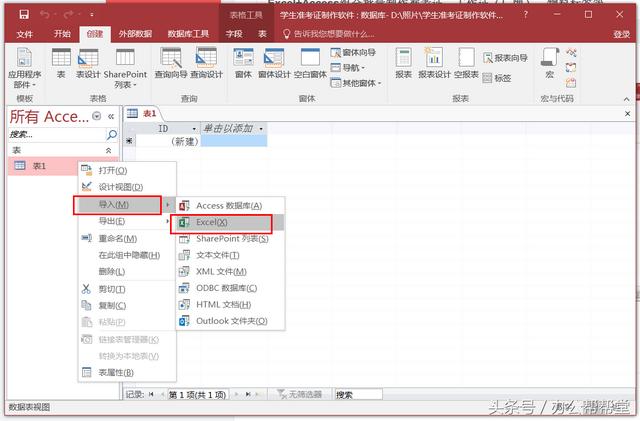
導入數據
8)點擊“浏覽”---在D盤找到建好的圖片文件夾---選中學生基礎信息表---打開
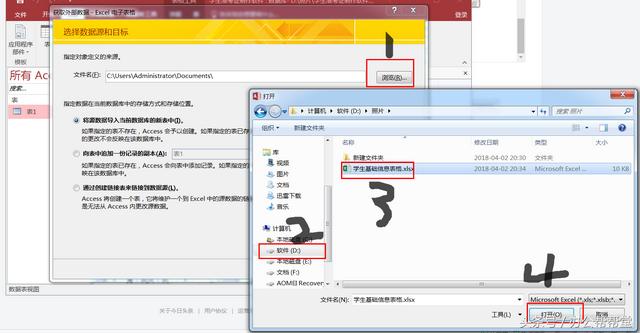
選擇學生基礎信息表
9)勾選 ,通過創建鍊接表來鍊接數據源
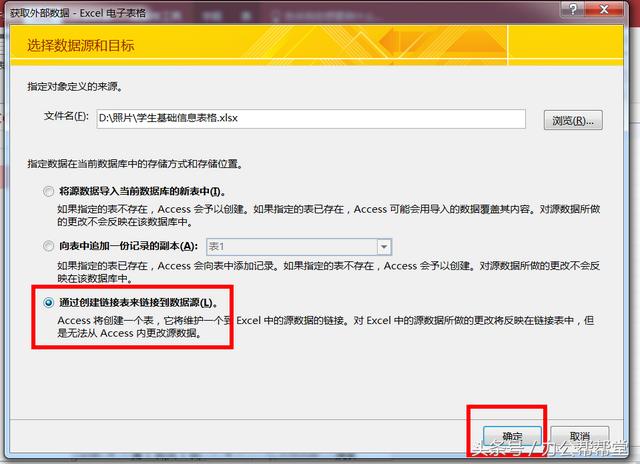
通過創建鍊接表來鍊接數據源
10)勾選 第一行包含标題---下一步。
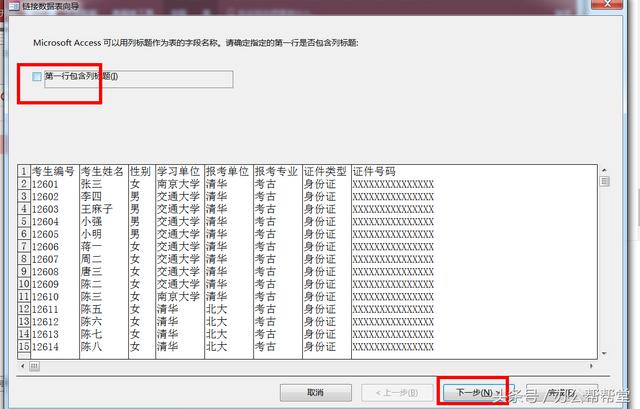
鍊接向導
11)鍊接表名稱改為學生基礎信息表
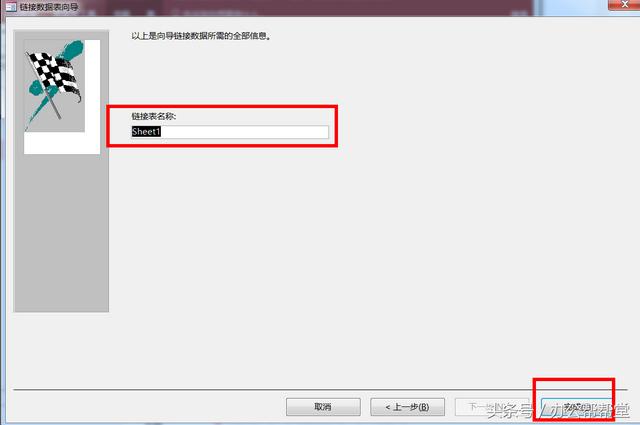
命名鍊接表
12)确定--完成。
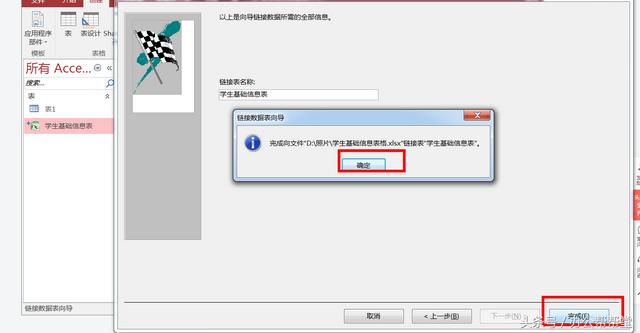
命名鍊接表2
13)創建報表,點擊菜單欄 --創建---報表設計
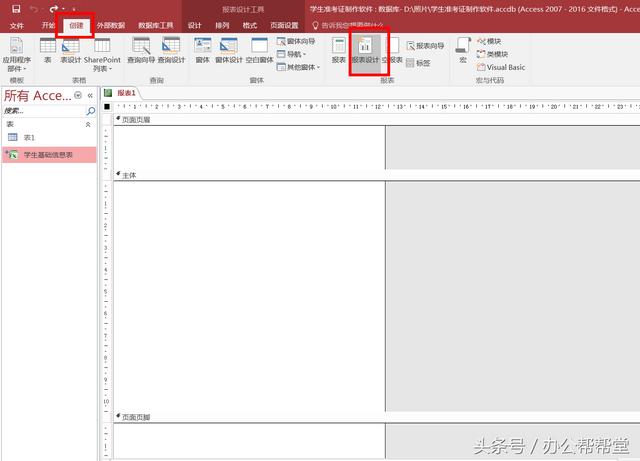
創建報表
14)報表主體 右鍵删除 頁眉頁腳。
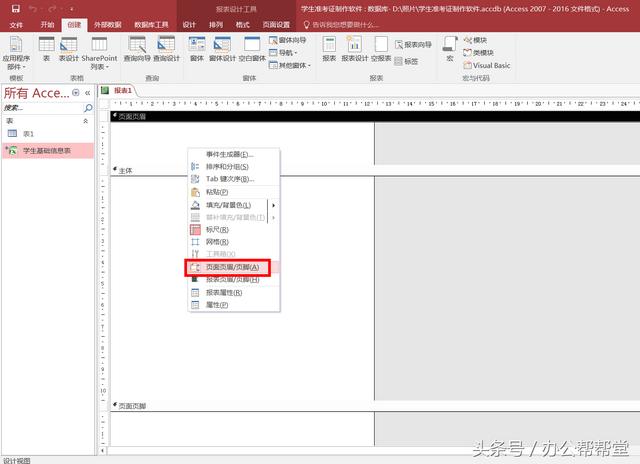
創建報表
15)菜單設計---添加文本框
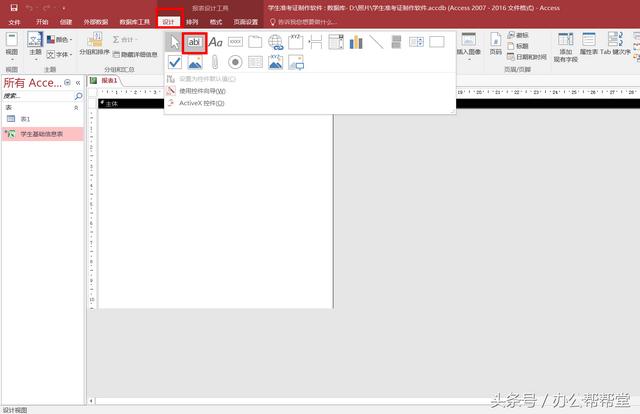
報表設計
16)添加的文本框如下樣式。
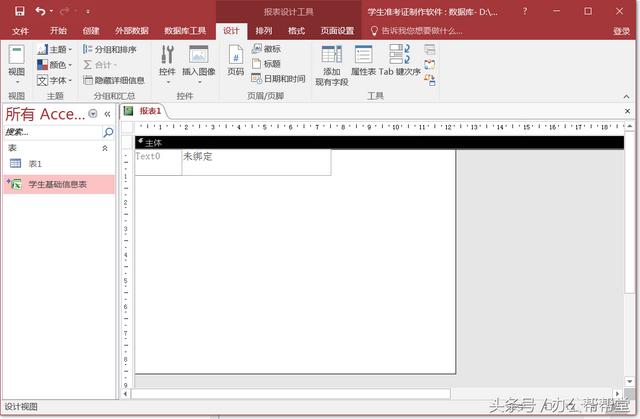
設計報表
17)複制或照16步添加文本框.
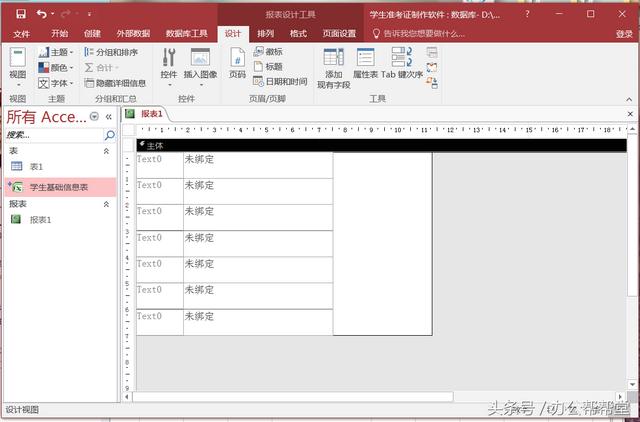
設計報表
18)樣式看個人喜好或是學校有規定樣式自行調整.
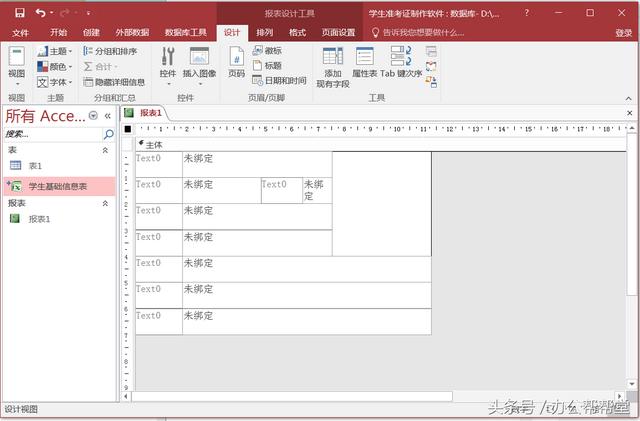
報表設計
19)按照Excel基礎信息表填寫文本框的标題.
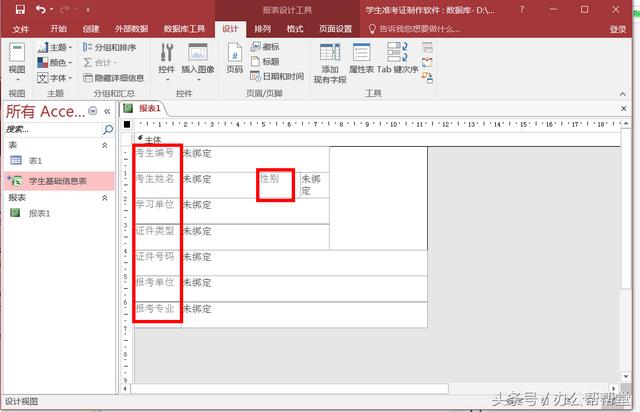
報表設計
20)菜單設計--添加圖像控件---放置到證件右上角.

添加圖像控件
21)空白處右鍵---屬性.
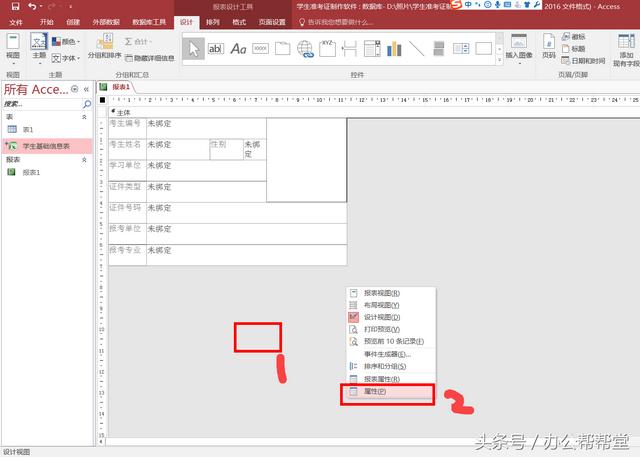
屬性
22)數據---下拉框找到報表
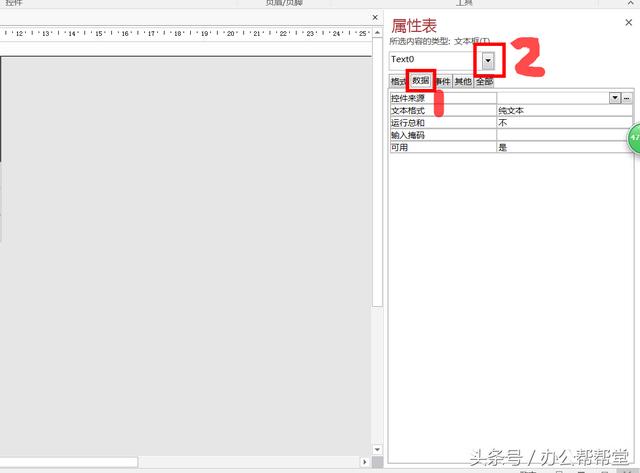
報表添加字段
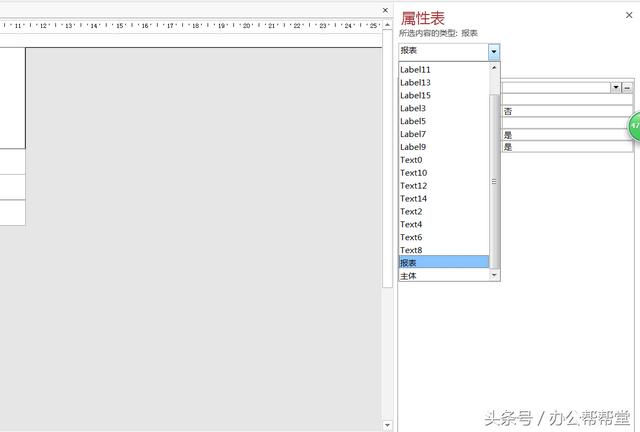
報表添加字段
23)下拉框選擇學生基礎表.

報表數據鍊接表選擇
24)點擊考生編号後面的未綁定---數據---選擇考生編号.

選擇數據
24)參考23步依次全部選擇完鍊接數據。
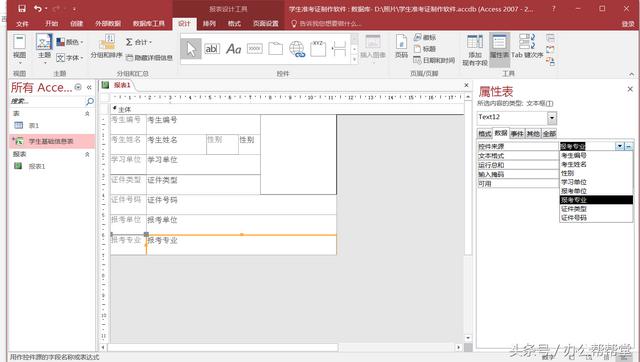
選擇數據
25)點擊報表---右鍵---打印預覽,看下效果

26)是不是确定确少點啥?沒有邊框是吧?
右向左框選文本框---格式--邊框顔色--下拉框---選擇黑色文本
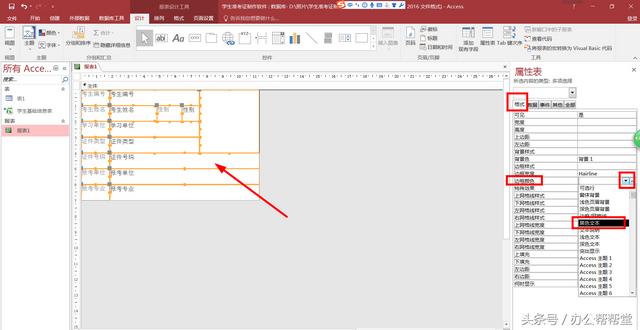
27)頁面設置自定義一頁打印張數,準考證大小可自行在報表右鍵-設計報表1:1設計.

二.剛剛講了準考證制作,那廠牌與物料标簽的制作也就簡單了。
1)基礎表格.
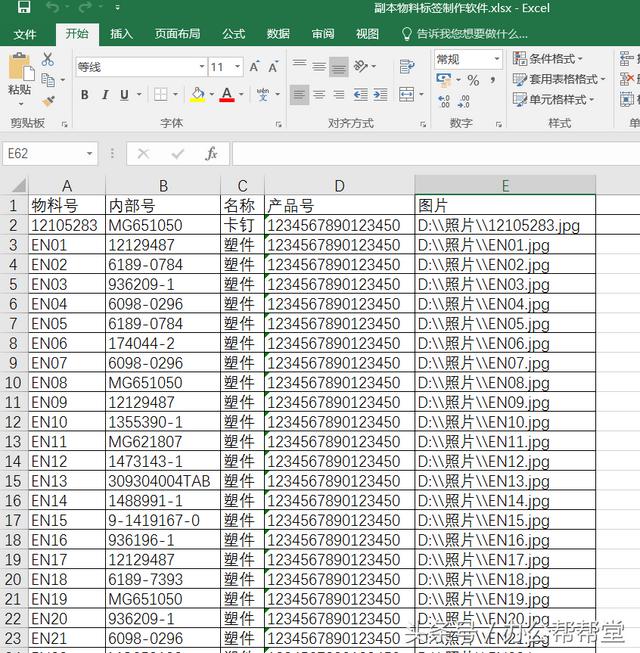
2)标簽效果圖。

注意事項:
1)移動文件後需要更改Excel表格的照片路徑.
2)移動文件後提示基礎表格未找到,截圖表位置點擊右鍵--鍊接表管理---更新Excel文件路徑。
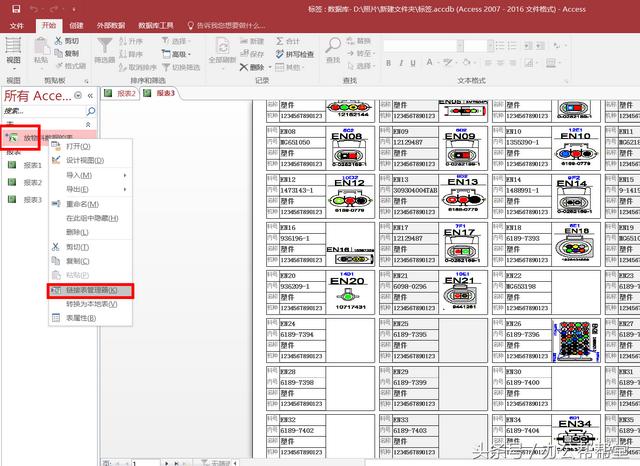
有不懂得歡迎留言交流!!
,更多精彩资讯请关注tft每日頭條,我们将持续为您更新最新资讯!




